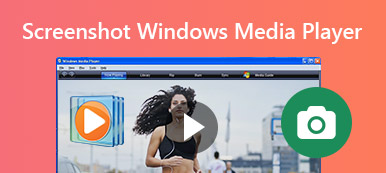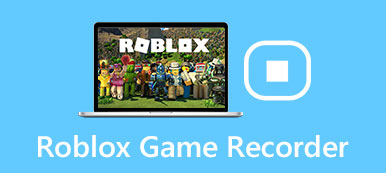Όταν χρειάζεται να τραβήξετε ένα στιγμιότυπο οθόνης στον Firefox, ποιες είναι οι καλύτερες μέθοδοι για να τραβήξετε εύκολα ένα στιγμιότυπο με ένα πρόγραμμα περιήγησης; Είτε θέλετε να τραβήξετε ένα στιγμιότυπο οθόνης με κύλιση είτε να λάβετε τις φωτογραφίες στο διαδίκτυο χωρίς περιορισμό, μπορείτε να μάθετε περισσότερα σχετικά με τις 4 αποτελεσματικές μεθόδους λήψης στιγμιότυπων οθόνης στον Firefox. Απλώς ελέγξτε τη λεπτομερή διαδικασία και επιλέξτε ένα επιθυμητό σύμφωνα με τις απαιτήσεις σας από το άρθρο.

- Μέρος 1: Τρόπος λήψης οθόνης στον Firefox χωρίς επέκταση
- Μέρος 2: Πώς να κάνετε λήψη στιγμιότυπου οθόνης στον Firefox μέσω μιας προσθήκης
- Μέρος 3: Πώς να κάνετε Στιγμιότυπο στο Firefox Online
- Μέρος 4: Η καλύτερη εναλλακτική λύση στο Στιγμιότυπο οθόνης στον Firefox
- Μέρος 5: Συνήθεις ερωτήσεις σχετικά με το στιγμιότυπο οθόνης του Firefox
Μέρος 1: Τρόπος λήψης οθόνης στον Firefox χωρίς επέκταση
Παρόμοια με τα άλλα προγράμματα περιήγησης ιστού, ο Firefox έχει μια προεπιλεγμένη μέθοδο λήψης στιγμιότυπου οθόνης χωρίς επιπλέον πρόσθετο. Απλώς μάθετε περισσότερα σχετικά με τη λεπτομερή διαδικασία λήψης στιγμιότυπου οθόνης πλήρους σελίδας μέσω Firefox με τα παρακάτω βήματα.
Βήμα 1Εκκινήστε το πρόγραμμα περιήγησης ιστού Firefox στον υπολογιστή σας και κάντε κλικ στις τρεις οριζόντιες γραμμές στην επάνω δεξιά γωνία για να επιλέξετε το εργαλείο αποκοπής από το Web Developer.
Βήμα 2Επιλέξτε το Λειτουργία σχεδίασης επιλογή από την αναπτυσσόμενη λίστα, την οποία μπορείτε να επιλέξετε Πάρτε ένα Screenshot επιλογή για να επιλέξετε μια περιοχή για λήψη στιγμιότυπου οθόνης με τον Firefox.
Βήμα 3Επιλέξτε Αποθήκευση πλήρους σελίδας επιλογή ή το Αποθήκευση ορατή επιλογή για να λάβετε το επιθυμητό στιγμιότυπο οθόνης. Μετά από αυτό, μπορείτε να κάνετε κλικ στο Λήψη κουμπί για να το κατεβάσετε στον υπολογιστή σας.
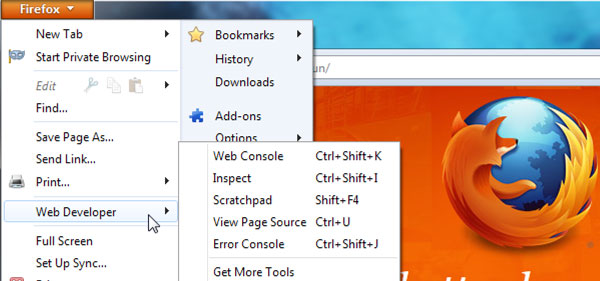
Μέρος 2: Πώς να κάνετε λήψη στιγμιότυπου οθόνης στον Firefox μέσω μιας προσθήκης
Το Fireshot είναι ένα προτεινόμενο πρόσθετο στιγμιότυπου οθόνης του Firefox που προσφέρει ένα ευρύ φάσμα λειτουργιών, συμπεριλαμβανομένης της επεξεργασίας του στιγμιότυπου οθόνης απευθείας στο πρόγραμμα περιήγησης, όπως η περικοπή, η αλλαγή μεγέθους και η λειτουργία μετατροπής. (Βρείτε περισσότερα συσκευή εγγραφής ήχου του προγράμματος περιήγησης)
Βήμα 1Μεταβείτε στην Εργαλειοθήκη προγραμματιστή Ιστού για να αναζητήσετε το πρόσθετο Fireshot στον Firefox. Στη συνέχεια, μπορείτε να λάβετε το κουμπί Fireshot που σας δίνει τη δυνατότητα να τραβήξετε ένα στιγμιότυπο οθόνης στον Firefox με ευκολία.
Βήμα 2Κάντε κλικ στο κουμπί S και επιλέξτε το Λήψη ολόκληρης της σελίδας και επιλογή επεξεργασίας. Θα τραβήξει ένα στιγμιότυπο οθόνης και σας δίνει τη δυνατότητα να αλλάξετε γρήγορα το μέγεθος, να περικόψετε, να τονίσετε, να θολώσετε ή να διαγράψετε τα επιθυμητά στοιχεία.
Βήμα 3Όταν είστε ικανοποιημένοι με το στιγμιότυπο οθόνης, μπορείτε να το κάνετε ως αρχεία PDF, PNG, JPEG ή GIF. Μπορείτε να αντιγράψετε στο πρόχειρο, να κάνετε εξαγωγή στο OneNote ή σε άλλο πρόγραμμα απευθείας από το FireShot.
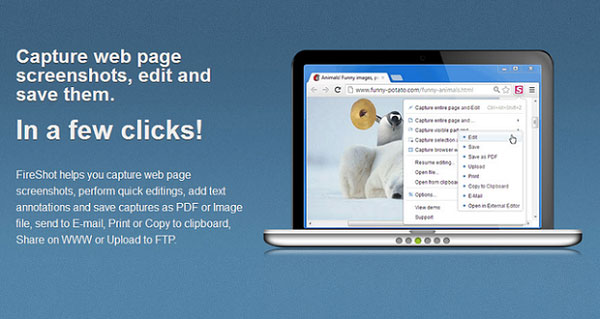
Μέρος 3: Πώς να κάνετε Στιγμιότυπο στο Firefox Online
Εάν πρέπει να κάνετε λήψη στιγμιότυπου στο Firefox online, μπορείτε να βρείτε δεκάδες εργαλεία αποκοπής, Δωρεάν Online Screen Recorder είναι μια ευέλικτη συσκευή εγγραφής οθόνης που σας δίνει τη δυνατότητα να τραβήξετε βίντεο στην οθόνη, να εγγράψετε ήχο και να τραβήξετε στιγμιότυπα.
Βήμα 1Μεταβείτε στο διαδικτυακό εργαλείο αποκοπής από τον Firefox. Μπορείτε να κάνετε κλικ στο Έναρξη εγγραφής κουμπί για λήψη του προγράμματος εκκίνησης εγγραφής στον υπολογιστή. Μετά από αυτό, μπορείτε να εκκινήσετε το διαδικτυακό εργαλείο αποκοπής.
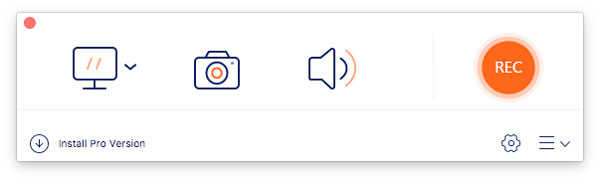
Βήμα 2Κάντε κλικ στο Φωτογραφική μηχανή κουμπί για να προσαρμόσετε την περιοχή που θέλετε να τραβήξετε. Μπορείτε επίσης να προσθέσετε σχολιασμούς, υδατογράφημα, μηνύματα προώθησης, κείμενο και άλλα άλλα στοιχεία στο στιγμιότυπο οθόνης στον Firefox σύμφωνα με τις απαιτήσεις σας.
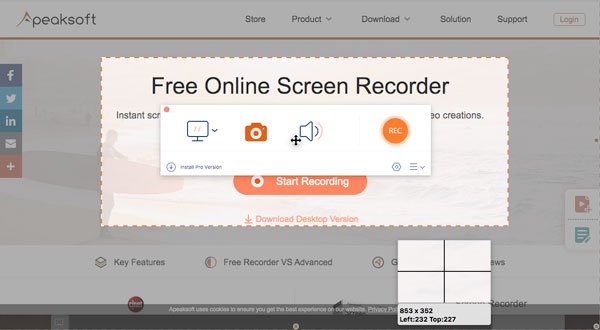
Βήμα 3Μετά από αυτό, μπορείτε να κάνετε κλικ στο Disk κουμπί για να αποθηκεύσετε το στιγμιότυπο οθόνης στον υπολογιστή σας. Επιπλέον, μπορείτε επίσης να διαχειριστείτε το στιγμιότυπο οθόνης απευθείας στη βιβλιοθήκη πολυμέσων στο πρόγραμμα περιήγησης Firefox.
Εκτεταμένη ανάγνωση:
Πώς να τραβήξετε ένα στιγμιότυπο οθόνης στο Minecraft
Πώς να κάνετε στιγμιότυπο οθόνης στην Dell
Πώς να περικόψετε στιγμιότυπα οθόνης στα Windows
Μέρος 4: Η καλύτερη εναλλακτική λύση στο Στιγμιότυπο οθόνης στον Firefox
Ποια είναι η καλύτερη εναλλακτική λύση για στιγμιότυπο οθόνης στον Firefox; Όταν χρειάζεται λήψη βίντεο οθόνης, ηχογραφήστε αρχεία ήχου και τραβήξτε στιγμιότυπα στον Firefox, Apeaksoft οθόνη εγγραφής είναι ένα ευέλικτο εργαλείο αποκοπής για λήψη βίντεο οθόνης, λήψη αρχείων ήχου και λήψη στιγμιότυπων. Σας δίνει επίσης τη δυνατότητα να τροποποιήσετε τις ρυθμίσεις ήχου και βίντεο, να προσθέσετε σχολιασμούς/υδατογράφημα/σχήματα, ακόμη και να επεξεργαστείτε τα αρχεία εγγραφής με ευκολία.

4,000,000 + Λήψεις
Λήψη στιγμιότυπων οθόνης, εγγραφή ήχου και λήψη οθόνης στον Firefox.
Υποστήριξη στιγμιότυπο οθόνης του τμήματος της οθόνης στον Firefox.
Ρυθμίστε τη μορφή της φωτογραφίας και προσαρμόστε την περιοχή λήψης της οθόνης όπως θέλετε.
Προσθέστε σχολιασμούς, υδατογραφήματα, μηνύματα, κείμενο, γραμμή, βέλος και άλλα.
Διαχειριστείτε το στιγμιότυπο οθόνης εγγραφής, όπως προβολή, προσθήκη, αφαίρεση και κοινή χρήση.
Μέρος 5: Συνήθεις ερωτήσεις σχετικά με το στιγμιότυπο οθόνης του Firefox
1. Ποια είναι τα καλύτερα πρόσθετα του Firefox Screenshot;
Εκτός από το πρόσθετο Fireshot Firefox, μπορείτε να λάβετε περισσότερα πρόσθετα στιγμιότυπου οθόνης του Firefox, όπως το στιγμιότυπο οθόνης Nimbus για να καταγράψετε και να επεξεργαστείτε την επιλεγμένη περιοχή σελίδας, ή ακόμα και το ελαφρύ Lightshot για να τραβήξετε ένα στιγμιότυπο οθόνης της επιλεγμένης περιοχής μόνο.
2. Ποιο είναι το καλύτερο διαδικτυακό εργαλείο Firefox Screenshot;
Όταν πρέπει να τραβήξετε ένα στιγμιότυπο οθόνης στο διαδίκτυο με τον Firefox, ενδέχεται να υπάρχουν ορισμένοι περιορισμοί, όπως ο περιορισμός μεγέθους, η μορφή αρχείου και πολλά άλλα. Το Apeaksoft Screen Recorder είναι το επιθυμητό εργαλείο αποκοπής για λήψη του επιθυμητού στιγμιότυπου οθόνης χωρίς περιορισμό. (Εύρημα εργαλείο αποκοπής για Mac)
3. Ποιες είναι οι εναλλακτικές λύσεις για τη λήψη στιγμιότυπων οθόνης στον Firefox;
Είτε χρησιμοποιείτε Windows ή Mac, μπορείτε να χρησιμοποιήσετε τον προεπιλεγμένο συνδυασμό πληκτρολογίου για να τραβήξετε στιγμιότυπα οθόνης με διαφορετικές μεθόδους. Φυσικά, μπορείτε επίσης να χρησιμοποιήσετε το επαγγελματικό εργαλείο αποκοπής, όπως το Apeaksoft Screen recorder για να τραβήξετε ένα στιγμιότυπο οθόνης στον Firefox.
Συμπέρασμα
Δεν είναι δύσκολο να τραβήξετε ένα στιγμιότυπο στον Firefox, μπορείτε απλά να χρησιμοποιήσετε την προεπιλεγμένη μέθοδο του Firefox, να επιλέξετε ένα πρόσθετο ή ένα διαδικτυακό εργαλείο αποκοπής για να λάβετε το επιθυμητό στιγμιότυπο οθόνης. Το Apeaksoft Screen Recorder είναι μια από τις καλύτερες εναλλακτικές λύσεις για εγγραφή οθόνης βίντεο, λήψη αρχείων ήχου και λήψη στιγμιότυπων. Μπορείτε πάντα να λαμβάνετε εύκολα τα επιθυμητά στιγμιότυπα οθόνης.



 Αποκατάσταση στοιχείων iPhone
Αποκατάσταση στοιχείων iPhone Αποκατάσταση συστήματος iOS
Αποκατάσταση συστήματος iOS Δημιουργία αντιγράφων ασφαλείας και επαναφορά δεδομένων iOS
Δημιουργία αντιγράφων ασφαλείας και επαναφορά δεδομένων iOS iOS οθόνη εγγραφής
iOS οθόνη εγγραφής MobieTrans
MobieTrans Μεταφορά iPhone
Μεταφορά iPhone iPhone Γόμα
iPhone Γόμα Μεταφορά μέσω WhatsApp
Μεταφορά μέσω WhatsApp Ξεκλείδωμα iOS
Ξεκλείδωμα iOS Δωρεάν μετατροπέας HEIC
Δωρεάν μετατροπέας HEIC Αλλαγή τοποθεσίας iPhone
Αλλαγή τοποθεσίας iPhone Android Ανάκτηση Δεδομένων
Android Ανάκτηση Δεδομένων Διακεκομμένη εξαγωγή δεδομένων Android
Διακεκομμένη εξαγωγή δεδομένων Android Android Data Backup & Restore
Android Data Backup & Restore Μεταφορά τηλεφώνου
Μεταφορά τηλεφώνου Ανάκτηση δεδομένων
Ανάκτηση δεδομένων Blu-ray Player
Blu-ray Player Mac Καθαριστικό
Mac Καθαριστικό DVD Creator
DVD Creator Μετατροπέας PDF Ultimate
Μετατροπέας PDF Ultimate Επαναφορά κωδικού πρόσβασης των Windows
Επαναφορά κωδικού πρόσβασης των Windows Καθρέφτης τηλεφώνου
Καθρέφτης τηλεφώνου Video Converter Ultimate
Video Converter Ultimate Πρόγραμμα επεξεργασίας βίντεο
Πρόγραμμα επεξεργασίας βίντεο Εγγραφή οθόνης
Εγγραφή οθόνης PPT σε μετατροπέα βίντεο
PPT σε μετατροπέα βίντεο Συσκευή προβολής διαφανειών
Συσκευή προβολής διαφανειών Δωρεάν μετατροπέα βίντεο
Δωρεάν μετατροπέα βίντεο Δωρεάν οθόνη εγγραφής
Δωρεάν οθόνη εγγραφής Δωρεάν μετατροπέας HEIC
Δωρεάν μετατροπέας HEIC Δωρεάν συμπιεστής βίντεο
Δωρεάν συμπιεστής βίντεο Δωρεάν συμπιεστής PDF
Δωρεάν συμπιεστής PDF Δωρεάν μετατροπέας ήχου
Δωρεάν μετατροπέας ήχου Δωρεάν συσκευή εγγραφής ήχου
Δωρεάν συσκευή εγγραφής ήχου Ελεύθερος σύνδεσμος βίντεο
Ελεύθερος σύνδεσμος βίντεο Δωρεάν συμπιεστής εικόνας
Δωρεάν συμπιεστής εικόνας Δωρεάν γόμα φόντου
Δωρεάν γόμα φόντου Δωρεάν εικόνα Upscaler
Δωρεάν εικόνα Upscaler Δωρεάν αφαίρεση υδατογραφήματος
Δωρεάν αφαίρεση υδατογραφήματος Κλείδωμα οθόνης iPhone
Κλείδωμα οθόνης iPhone Παιχνίδι Cube παζλ
Παιχνίδι Cube παζλ